- მაიკროსოფტის პატჩი სამშაბათს ხდება ყოველი თვის მეორე სამშაბათს, ასე რომ თქვენ ვერ გამოტოვებთ მას, თუ მაღალ ფასს დაუდებთ Microsoft– ის პროგრამული პროდუქტების პროგრამულ უზრუნველყოფას.
- ასეც რომ იყოს, Windows 10 – ზე Windows Updates– ის ეკრანის კონფიგურაციაზე დაკავებისას სიხარული არ არსებობს. თქვენ შეიძლება დაელოდოთ განახლების პროცესის დასრულებას. ნებისმიერი USB პერიფერიის ამოღება და უსაფრთხო რეჟიმზე წვდომა ასევე დაგეხმარებათ.
- ეს სტატია ჩვენი ნაწილია Windows განახლების შეცდომების განყოფილება, ასე რომ, დარწმუნდით, რომ გაეცანით პრობლემების გადაჭრის სხვა რჩევებს გაჭირვების დროს.
- ეწვიეთ ჩვენს ერთგულებს Windows 10 შეცდომების სპეციალური კერა მსგავსი სახელმძღვანელოებისთვის.

- ჩამოტვირთეთ Restoro PC Repair Tool რომელსაც გააჩნია დაპატენტებული ტექნოლოგიები (პატენტი ხელმისაწვდომია) აქ).
- დააჭირეთ დაიწყეთ სკანირება Windows– ის პრობლემების მოსაძებნად, რომლებიც შეიძლება კომპიუტერში პრობლემებს იწვევს.
- დააჭირეთ შეკეთება ყველა თქვენი კომპიუტერის უსაფრთხოებასა და მუშაობაზე გავლენის მოსაგვარებლად
- Restoro გადმოწერილია 0 მკითხველი ამ თვეში.
რედაქტორის შენიშვნა: ეს ჩვენი მასიური სახელმძღვანელოს გვერდია. შეგიძლიათ დაბრუნდეთ აქ Გვერდი 1 თუ თქვენ გამოტოვეთ წინა გადაწყვეტილებები.
დამატებითი გადაწყვეტილებები, თუ როგორ უნდა მოიცილოთ ეს შეცდომა
5. გამოიყენეთ ავტომატური შეკეთება ან სისტემის აღდგენა
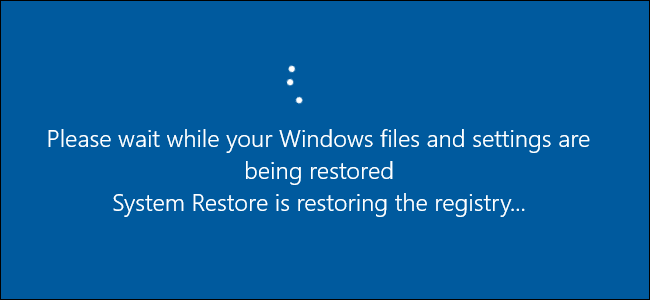
- არჩევა პრობლემის გადაჭრა> დამატებითი პარამეტრები.
- აირჩიეთ ავტომატური რემონტი.
- დაელოდეთ პროცესის დასრულებას.
- თუ საკითხი არ დაფიქსირდა, თქვენ უნდა გაიმეოროთ მთელი პროცესი თავიდან და აირჩიოთ Სისტემის აღდგენა ამჯერად.
- დაველოდოთ სისტემის აღდგენის დასრულებას და Windows 10-ზე დაბრუნება შეძლებთ.
რამდენიმე მომხმარებელმა განაცხადა, რომ მათ მოახერხეს ამ პრობლემის მოგვარება ავტომატური შეკეთების ან Სისტემის აღდგენა. მას შემდეგ, რაც კომპიუტერს რამდენჯერმე ჩართავთ და გამორთავთ, უნდა ნახოთ გაფართოებული გაშვების ეკრანი.
მას შემდეგ, რაც ამ ეკრანს დაინახავთ, ზემოთ მოყვანილი ნაბიჯების გამოყენება დაგჭირდებათ. თუ სისტემის აღდგენა არ მუშაობს, ნუ დააშინებთ. Ეს ნახე სასარგებლო სახელმძღვანელო და კიდევ ერთხელ მოაწესრიგეთ საქმეები.
6. შეამოწმეთ თქვენი ოპერატიული მეხსიერება

თუ გაჭედა Windows განახლებების კონფიგურაცია 100% -ით დასრულებულია და არ გამორთეთ თქვენი კომპიუტერი ეკრანზე, ეს შეიძლება იყოს იმიტომ, რომ თქვენი ოპერატიული მეხსიერება დაზიანებულია.
სცადეთ შეცვალოთ თქვენი RAM, რათა იპოვოთ გაუმართავი მოდული. ეს ნაკლებად სავარაუდოა, ამიტომ უნდა სცადოთ ეს გამოსავალი, თუ ყველა სხვა წინა გამოსავალი არ იმუშავებს.
7. განაახლეთ თქვენი BIOS
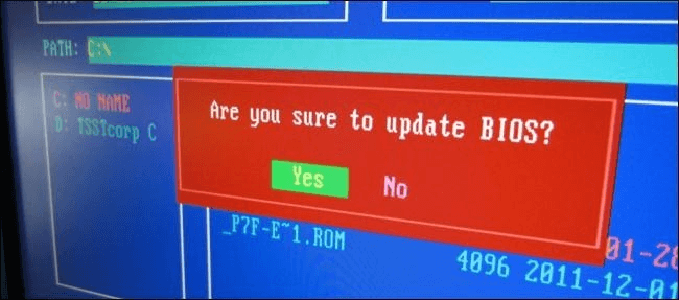
თუ პრობლემა კვლავ გამეორდა, შეიძლება სცადოთ განაახლოთ თქვენი BIOS. ჩვენ ძალიან გვეპარება ეჭვი, რომ ეს საკითხი გამოწვეულია მოძველებული BIOS- ით, მაგრამ მრავალი მომხმარებელი გვთავაზობს BIOS- ის განახლებას, ასე რომ, სცადეთ სცადოთ, თუ ყველა სხვა გამოსავალი ვერ მოხერხდება.
თუ თქვენი კომპიუტერი არ დაიწყებს Windows- ის განახლების შემდეგ, შეგიძლიათ გადახედეთ ამ სტატიას პრობლემის მარტივად გადასაჭრელად.
BIOS განახლება არის მოწინავე პროცედურა, რომელსაც შეუძლია თქვენი კომპიუტერის მუდმივი დაზიანება, თუ ფრთხილად არ ხართ, ამიტომ დეტალური ინსტრუქციისთვის გადაამოწმეთ დედაპლატის ინსტრუქციის სახელმძღვანელო.
BIOS- ის განახლება საშინელი ჩანს? გაამარტივეთ საქმე ამ მოსახერხებელი სახელმძღვანელოს დახმარებით.
8. წაშალეთ პრობლემური განახლება
- შედი Უსაფრთხო რეჟიმი შემდეგი ნაბიჯებით გამოსავალი 4.
- როცა შეხვალთ Უსაფრთხო რეჟიმი, დაჭერა Windows Key + I გახსნას პარამეტრების აპი.
- ნავიგაცია განახლება და უსაფრთხოება განყოფილება.
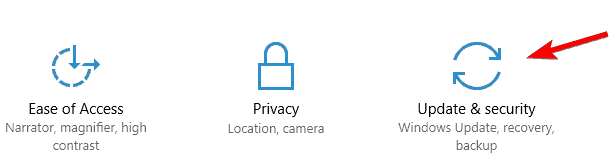
- Დააკლიკეთ განაახლეთ ისტორია.
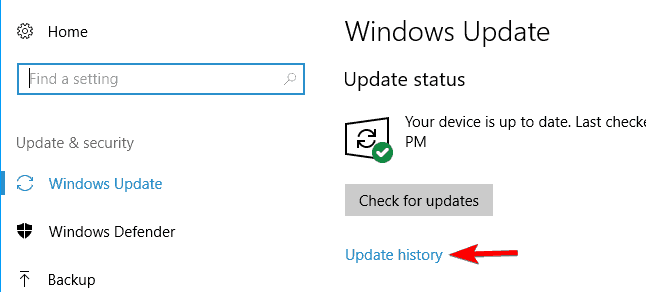
- ახლა დააჭირეთ ღილაკს განახლებები წაშალეთ.
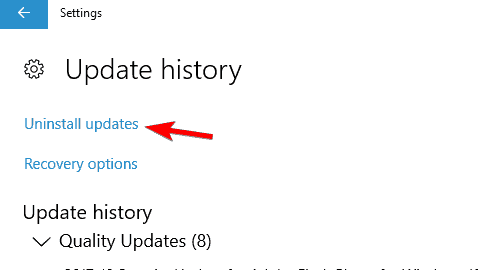
- გამოჩნდება ბოლო განახლებების სია. ახლა უბრალოდ იპოვნეთ და დააჭირეთ ორმაგად განახლებას, რომლის წაშლაც გსურთ.
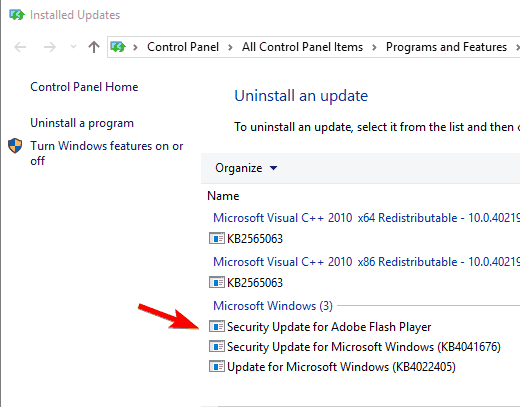
თუ მუდმივად იღებთ Windows განახლებების კონფიგურაცია 100% -ით დასრულებულია და არ გამორთეთ თქვენი კომპიუტერი შეტყობინება, პრობლემა შეიძლება იყოს პრობლემური განახლება.
რამდენიმე მომხმარებელმა აღნიშნა, რომ მათ პრობლემის მოგვარება უბრალოდ პრობლემური განახლების მოძიების და ამოღების გზით მოახდინეს. ამისათვის მიჰყევით ამ ნაბიჯებს.
განახლების ამოღების შემდეგ შეამოწმეთ ყველაფერი რიგზეა. თუ ასეა, შეიძლება დაგჭირდეთ ხელი შეუშალოთ განახლების ინსტალაციას. იმის სანახავად, თუ როგორ უნდა გააკეთოთ ეს, დარწმუნდით, რომ გადახედეთ ჩვენს სტატიას როგორ გამორთოთ Windows 10 ავტომატური განახლებები.
თუ Setting აპის გახსნა გიჭირთ, გადახედეთ ამ სტატიას საკითხის გადასაჭრელად.
დავრჩებოდი Windows განახლებების კონფიგურაცია 100% -ით დასრულებულია და არ გამორთეთ თქვენი კომპიუტერი ეკრანი შეიძლება საკმაოდ იმედგაცრუებული იყოს, მაგრამ გახსოვდეთ, რომ თქვენი განახლება ალბათ არ არის ჩაკეტილი და თქვენ უბრალოდ მოგიწევთ ცოტა ხნით ლოდინი, რათა დასრულდეს მისი ინსტალაცია.
თუ ეს არ მუშაობს, შეგიძლიათ სცადოთ ჩვენი ნებისმიერი სხვა გამოსავალი. თუ კიდევ გაქვთ შეკითხვები, დატოვეთ ქვემოთ კომენტარების განყოფილებაში.
ხშირად დასმული შეკითხვები
ჩვენ გირჩევთ გაითვალისწინოთ, რომ ლაპტოპები ჩვეულებრივ ითიშება სახურავის დახურვისას. ამიტომ, არ დახუროთ ისინი განახლების დროს.
განახლების პროცესს შეიძლება გარკვეული დრო დასჭირდეს; მომხმარებლები ხშირად აცხადებენ, რომ პროცესის დასრულებას 30 წუთიდან 2 საათამდე სჭირდება.
USB პერიფერული მოწყობილობების ამოღება და უსაფრთხო რეჟიმზე წვდომა დადასტურებულია, როგორც აღწერილია ამაში სახელმძღვანელო, თუ როგორ უნდა გადალახოთ Windows Windows განახლებულ ეკრანზე გადატანა.


![შეასწორეთ Windows განახლების შეცდომა 0x80070bc2 [სრული სახელმძღვანელო]](/f/d7d2e54c409c098be8257a3bd182fa3f.jpg?width=300&height=460)